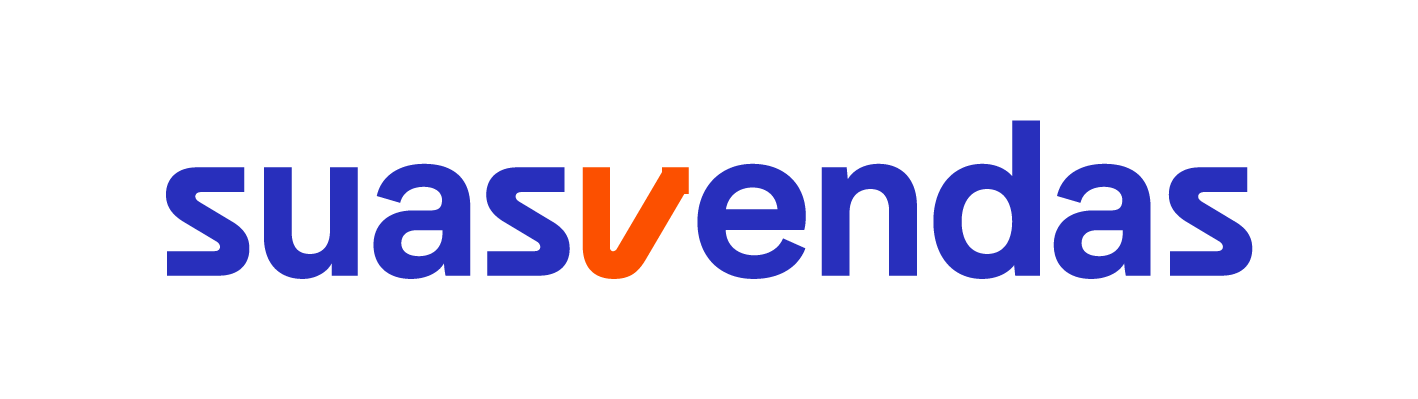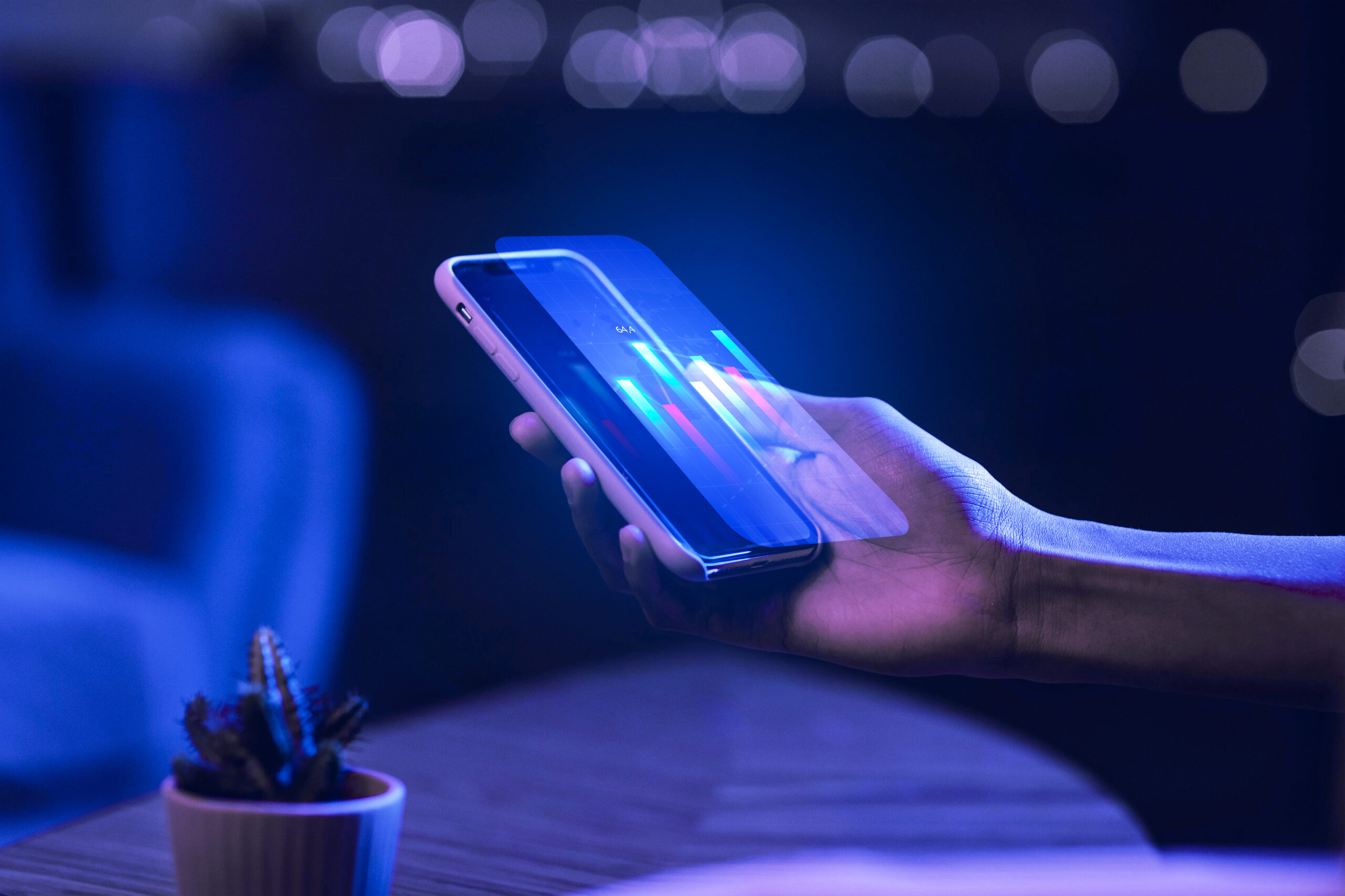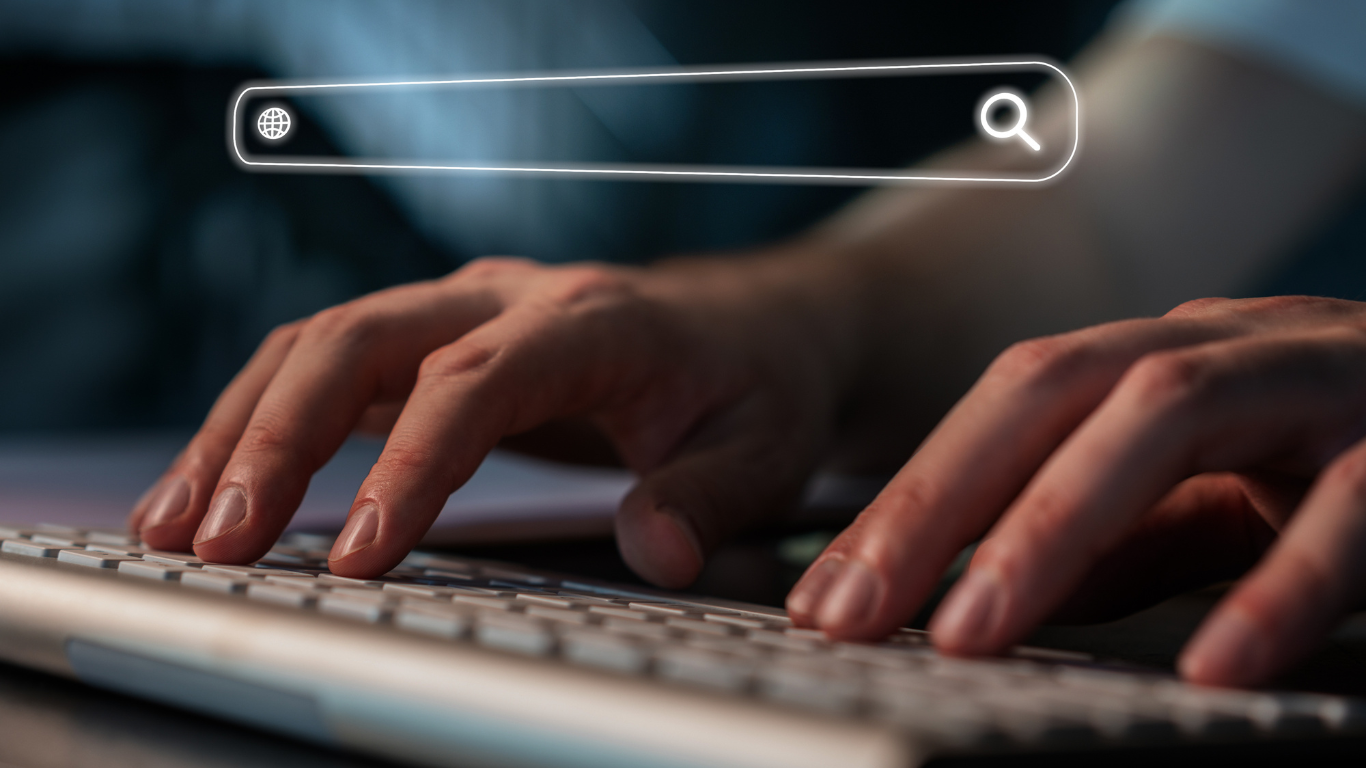Ficou ainda mais fácil utilizar nosso e-commerce para vender sem fronteiras. Agora seu cliente consegue fazer a compra e já realizar o pagamento pela plataforma, por boleto ou em até 12x no cartão de crédito, melhorando a experiência de compra e facilitando o recebimento do valor dos produtos. IMPORTANTE: só é possível utilizar essa ferramenta caso você tenha nossa ferramenta de processamento de pagamento, o SVPag, ativado em sua conta. (saiba mais) https://youtu.be/wRKQLVHGOwohttps://youtu.be/wRKQLVHGOwo
Como configurar o e-commerce B2B para finalizar a compra com pagamento?
Para que seu cliente consiga realizar o pagamento (via boleto ou cartão de crédito) ao finalizar a compra pelo E-commerce B2B é necessário configurar no cadastro do E-commerce. Veja como fazer:- Acesse o menu Mais > E-commerce B2B.
- Edite o e-commerce desejado e no campo: Permite Pagamento? (caso não esteja encontrando o campo basta clicar em Personalizar Campos e Adicionar), selecione a opção Aceita SVPag ou Orçamento, isso é para que o cliente consiga finalizar a compra pagando ou consiga fazer apenas o orçamento, sem pagamento.
- Se preferir, você pode configurar para permitir apenas a emissão de orçamento (opção Aceita apenas Orçamento) ou até mesmo para aceitar apenas pagamento pelo SVPag (opção Somente Pagamento via SVPag).
- Com o pagamento por cartão de crédito é possível limitar a quantidade de parcelas que o cliente conseguirá dividir a compra. (Saiba Mais)
- Pronto! Configurado o e-commerce, seu cliente finalizará a compra com ou sem pagamento, de acordo com a configuração realizada.
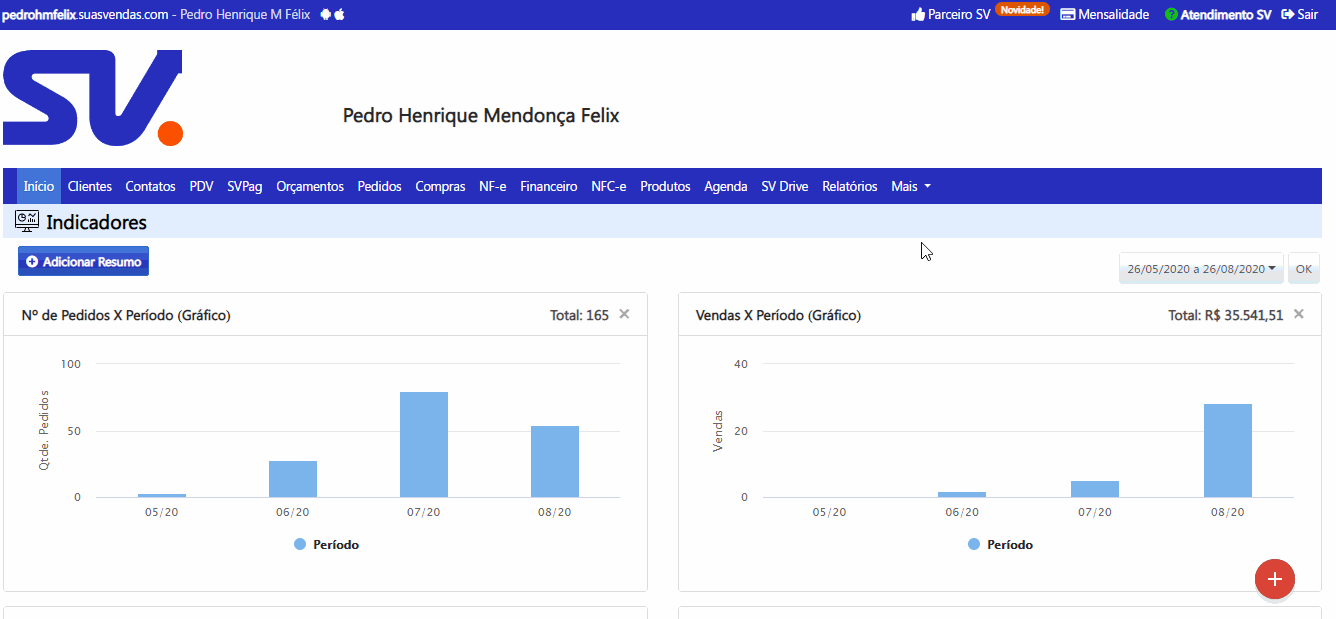
Como fazer o pagamento pelo e-commerce?
- Acesse o e-commerce B2B, realize a compra normalmente e clique em MEU CARRINHO.
- Na página do carrinho basta clicar no botão FINALIZAR (se o cliente ainda não está logado é necessário realizar o login ou então criar um novo cadastro caso não tenha) e em seguida CONFIRMAR E PAGAR.
- Feito isso, abrirá a página da Solicitação de Pagamento para escolher a forma que deseja pagar (Boleto ou Cartão de Crédito).
- Se optar pelo boleto, seu cliente consegue gerar para impressão sendo possível realizar o pagamento no momento que desejar (até a data limite para pagamento, configurado no SuasVendas).
- Se optar por cartão de crédito, abrirá a janela para informar os dados do cartão e confirmar o pagamento. Nessa mesma janela ainda tem a opção de salvar os dados para futuras compras.
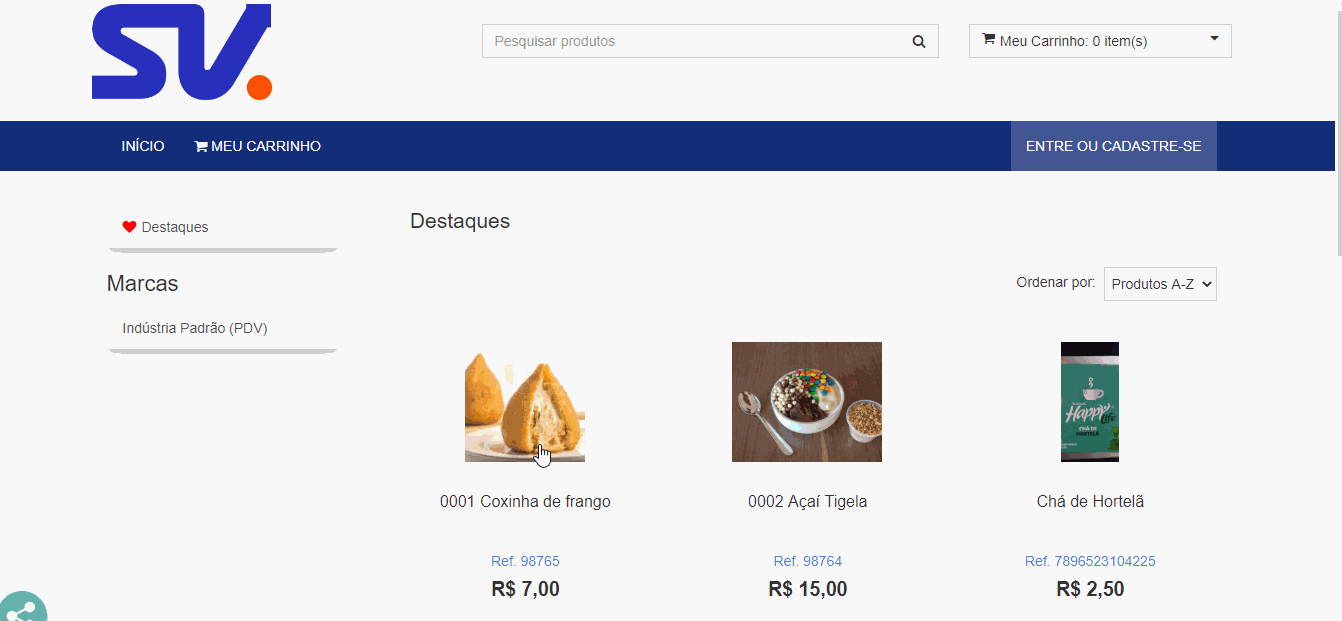
Como remover o cartão salvo no e-commerce e pagar por outro?
- Com o cartão salvo ao finalizar uma compra, opção “Desejo salvar esse cartão para pagamentos futuros”.
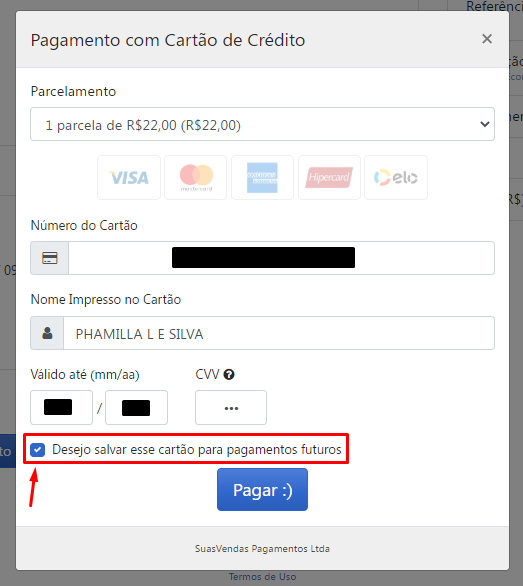 2 . O próximo acesso do cliente no e-commerce B2B será mostrado a janela para Remover, Pagar ou Pagar com outro Cartão.
2 . O próximo acesso do cliente no e-commerce B2B será mostrado a janela para Remover, Pagar ou Pagar com outro Cartão.
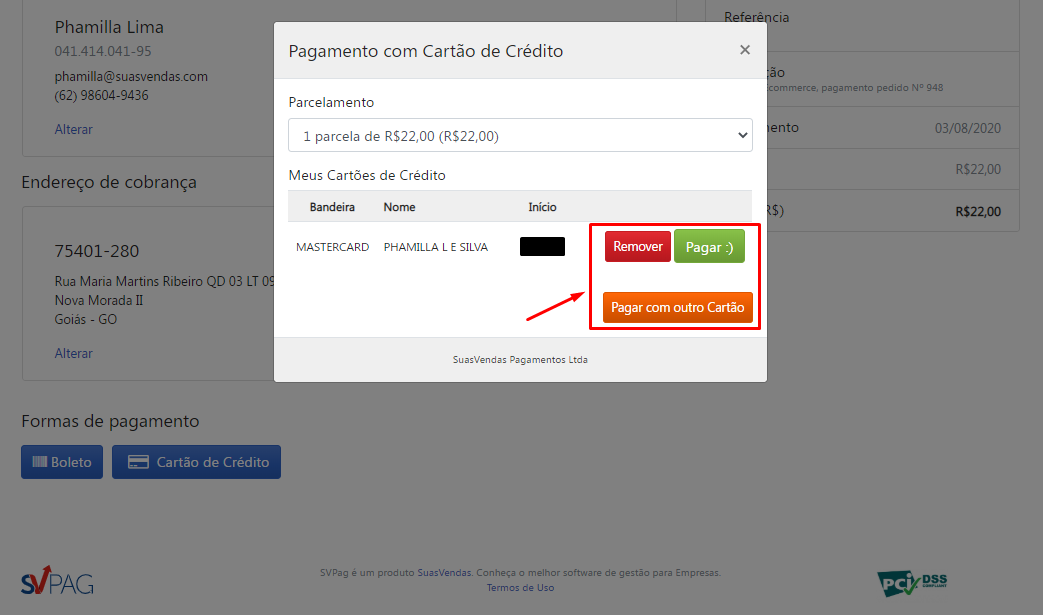 Super prático, né? Para fazer a ativação de processamento de pagamento no seu e-commerce envie um e-mail para ajuda@suasvendas.com ou entre em contato com a nossa equipe por um de nossos canais de atendimento.
Boas vendas!]]>
Super prático, né? Para fazer a ativação de processamento de pagamento no seu e-commerce envie um e-mail para ajuda@suasvendas.com ou entre em contato com a nossa equipe por um de nossos canais de atendimento.
Boas vendas!]]>